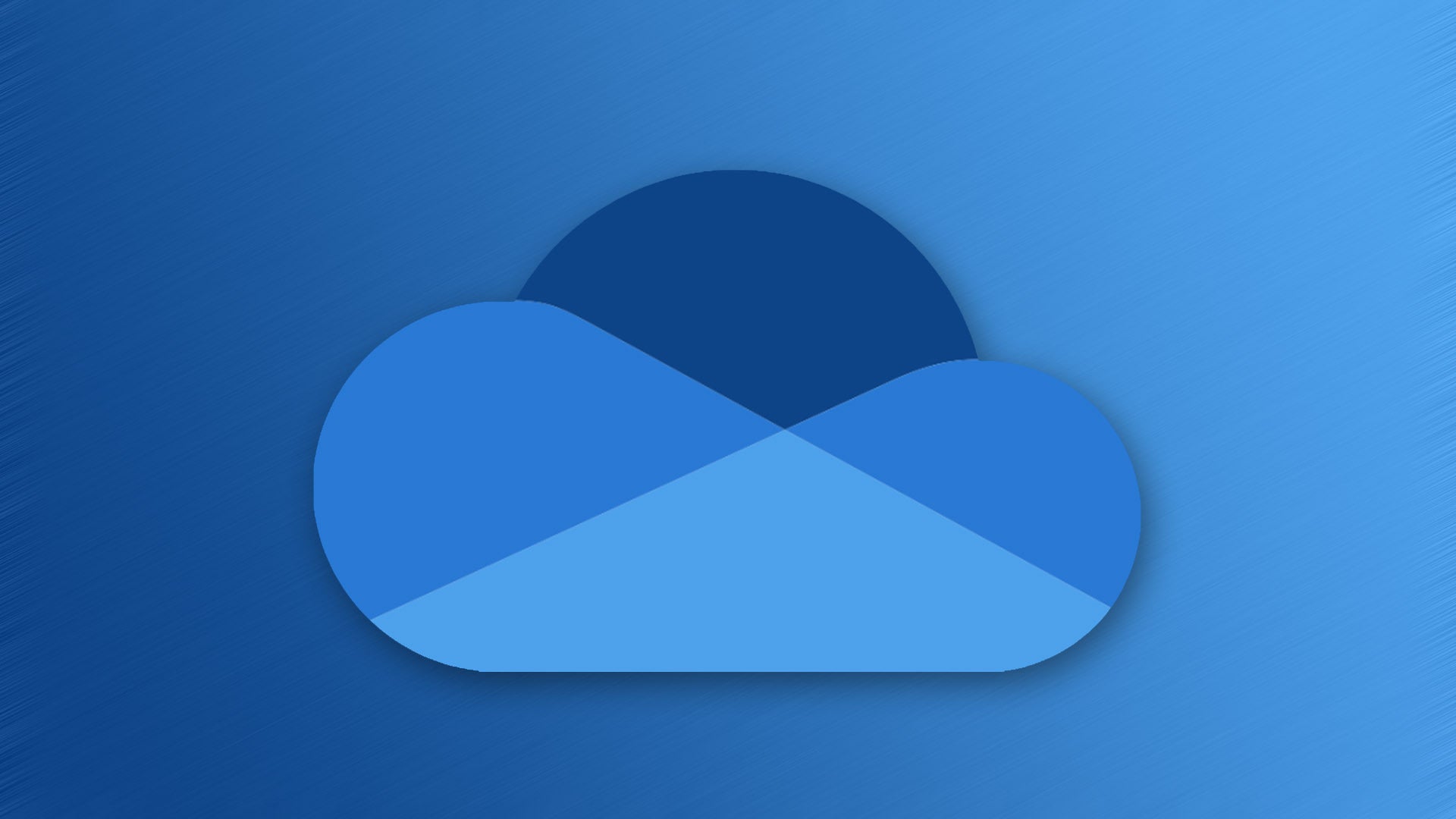Si usas Windows 11, probablemente hayas notado que OneDrive viene integrado por defecto. Es la solución de almacenamiento en la nube de Microsoft, que ofrece copias de seguridad automáticas, sincronización entre dispositivos y fácil intercambio de archivos. Sin embargo, no a todos les resulta útil. Tanto si quieres reinstalar OneDrive como eliminarlo por completo del sistema, esta guía te ayudará a hacerlo paso a paso.
¿Qué es OneDrive?
OneDrive es un servicio de almacenamiento en la nube desarrollado por Microsoft. Permite a los usuarios almacenar archivos, fotos y documentos en línea y acceder a ellos desde cualquier dispositivo. En Windows 11, OneDrive se integra directamente con el Explorador de archivos, lo que facilita la sincronización de archivos y carpetas. Si bien muchos usuarios aprecian esta función, otros podrían preferir alternativas o desactivarla para ahorrar recursos del sistema.
Cómo instalar OneDrive en Windows 11
Si falta OneDrive o se desinstaló anteriormente, reinstalarlo es sencillo.
Descargar el instalador
Primero, ve a la página oficial de descarga de OneDrive en el sitio web de Microsoft. Haz clic en el botón "Descargar" y guarda el archivo OneDriveSetup.exe en tu ordenador.
Ejecutar la instalación
Una vez descargado el archivo, haz doble clic en él para iniciar la instalación. Sigue las instrucciones en pantalla. En unos instantes, OneDrive se instalará en tu sistema.
Iniciar sesión y configurar
Una vez instalado, OneDrive se iniciará automáticamente. Inicia sesión con tu cuenta de Microsoft. Luego, elige las carpetas que quieres sincronizar y completa la configuración. OneDrive empezará a sincronizar tus archivos con la nube inmediatamente.
Cómo eliminar OneDrive en Windows 11
Si ya no desea utilizar OneDrive, hay algunas formas de eliminarlo o deshabilitarlo, según sus necesidades.
Desinstalar a través de la configuración de Windows
- Abrir el Ajustes aplicación
- Ir a Aplicaciones > Aplicaciones instaladas
- Buscar “OneDrive”
- Haga clic en los tres puntos junto a Microsoft OneDrive y seleccione Desinstalar
- Confirmar la acción
Esto desinstalará OneDrive de tu computadora. Nota: Esto no elimina los archivos almacenados en la nube de OneDrive.
Deshabilitar el inicio automático de OneDrive
Si simplemente no desea que OneDrive se inicie cuando inicia su PC:
- Prensa Ctrl + Mayús + Esc para abrir el Administrador de tareas
- Haga clic en el Puesta en marcha pestaña
- Encontrar Microsoft OneDrive
- Haz clic derecho sobre él y selecciona Desactivar
Esto evita que OneDrive se ejecute automáticamente en segundo plano, pero seguirá estando disponible si lo abre manualmente.
Eliminar OneDrive mediante el símbolo del sistema (avanzado)
Para una eliminación más profunda, especialmente útil para TI o usuarios avanzados:
- Prensa Ganar + X y seleccione Terminal (Administrador)
- Introduzca el siguiente comando:
%SystemRoot%\SysWOW64\OneDriveSetup.exe /desinstalar
Esto eliminará OneDrive por completo de tu sistema. Asegúrate de hacer una copia de seguridad de los archivos importantes antes de hacerlo.
Cómo mantener archivos en la nube y liberar espacio local
Quizás quieras eliminar copias locales de archivos, pero mantenerlos seguros en la nube. Aquí te explicamos cómo:
- Abierto Explorador de archivos
- Haga clic derecho en un archivo o carpeta sincronizada con OneDrive
- Hacer clic Liberar espacio
Esto mantiene el archivo en OneDrive en línea, pero lo elimina del disco duro local, ahorrando espacio.
Independientemente de si OneDrive te resulta útil o no, Windows 11 te ofrece la flexibilidad de administrarlo como prefieras. Puedes reinstalarlo fácilmente si lo eliminaste, o deshabilitarlo o desinstalarlo por completo si no forma parte de tu flujo de trabajo. Recuerda siempre revisar las copias de seguridad de tus archivos antes de realizar cualquier cambio para evitar la pérdida accidental de datos.
Imagen/Reproducción: Microsoft